Heim >häufiges Problem >Grafisches Tutorial zur Installation des Win7-Systems auf einem Dell-Laptop
Grafisches Tutorial zur Installation des Win7-Systems auf einem Dell-Laptop
- WBOYWBOYWBOYWBOYWBOYWBOYWBOYWBOYWBOYWBOYWBOYWBOYWBnach vorne
- 2023-07-12 22:29:114612Durchsuche
Das Win7-System ist nicht nur stabil, sondern weist auch eine gute Kompatibilität auf. Bei unsachgemäßer Verwendung kann es jedoch auch zu Problemen kommen. Beispielsweise kann es beim Dell Notebook Win7-System zu Fehlern kommen, oder einige andere kleinere Probleme erfordern eine Neuinstallation des Systems Schauen wir uns noch heute das grafische Tutorial zur Installation des Win7-Systems auf einem Dell-Laptop an.
1. Nachdem Sie die Sicherheitssoftware beendet haben, starten Sie die Software direkt, wählen Sie das Windows 7-System aus, das Sie neu installieren möchten, und wählen Sie dann „Jetzt neu installieren“.

2. Zu diesem Zeitpunkt müssen Sie nur geduldig warten, bis die Software heruntergeladen ist.
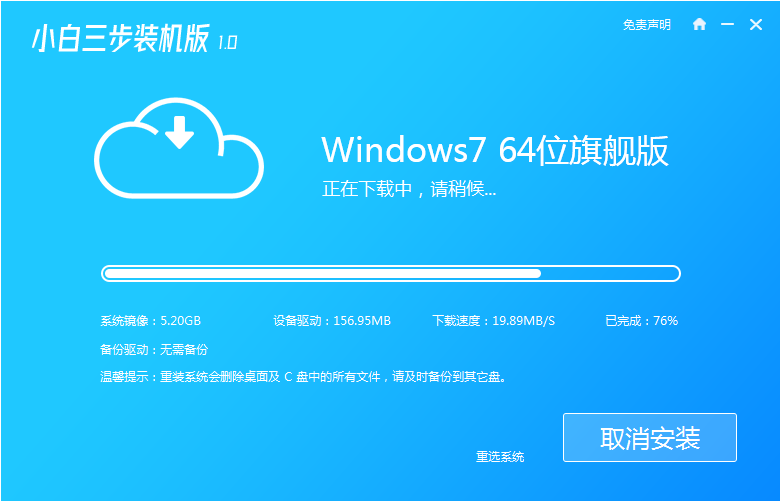
3. Nach Abschluss des Downloads führt die dreistufige Installationsversionssoftware von Xiaobai die Installation automatisch aus.
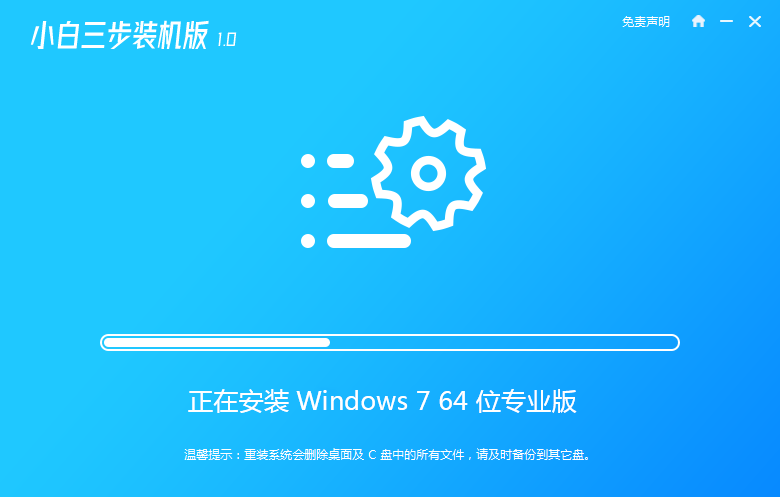
4. Im Allgemeinen fordert uns die Software auf, nach Abschluss der Bereitstellung neu zu starten. Bitte beachten Sie, dass bei einer Neuinstallation des Systems die Dateien auf dem Desktop und auf Laufwerk C gelöscht werden.
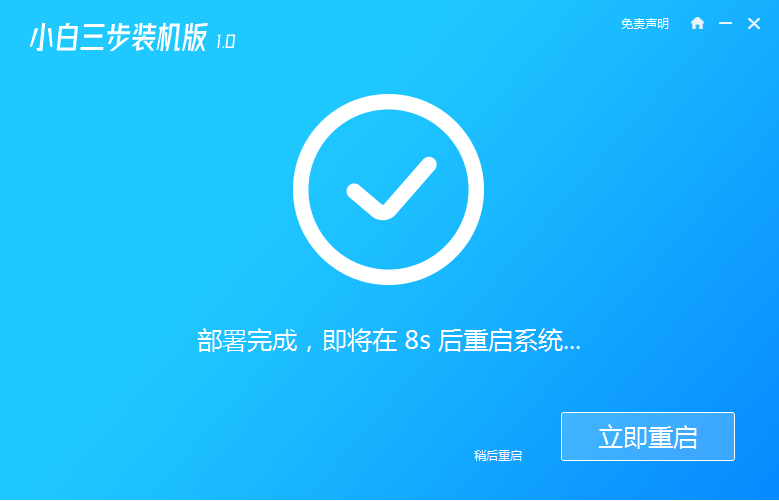
5. Nach dem Neustart des Computers wird beim Booten ein PE-Menü angezeigt. Hier wählen wir das Menü „XiaoBai PE-MSDN Online-Installationsmodus“, um das Windows PE-System aufzurufen.
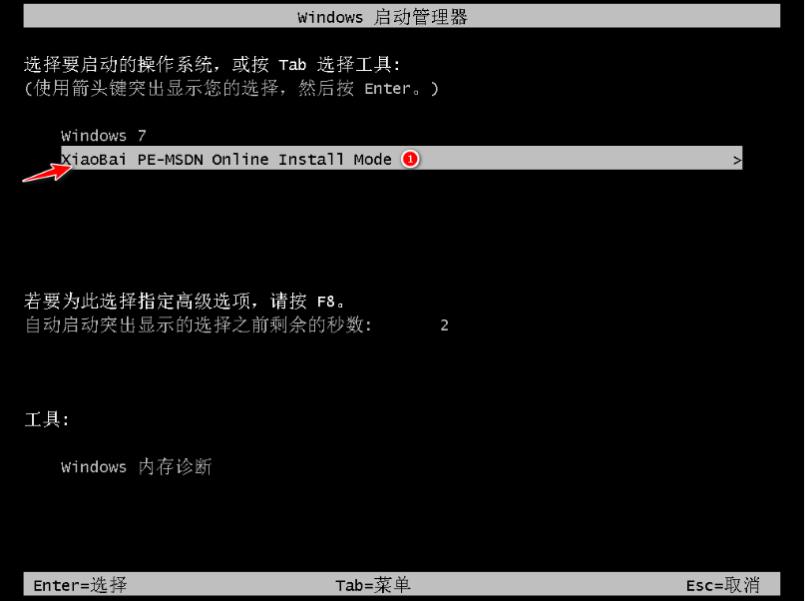
6. Nach dem Aufrufen des PE-Systems wird das Neuinstallationstool gestartet, das uns bei der Neuinstallation des Systems hilft. Nach Abschluss müssen wir nur noch den Computer neu starten.
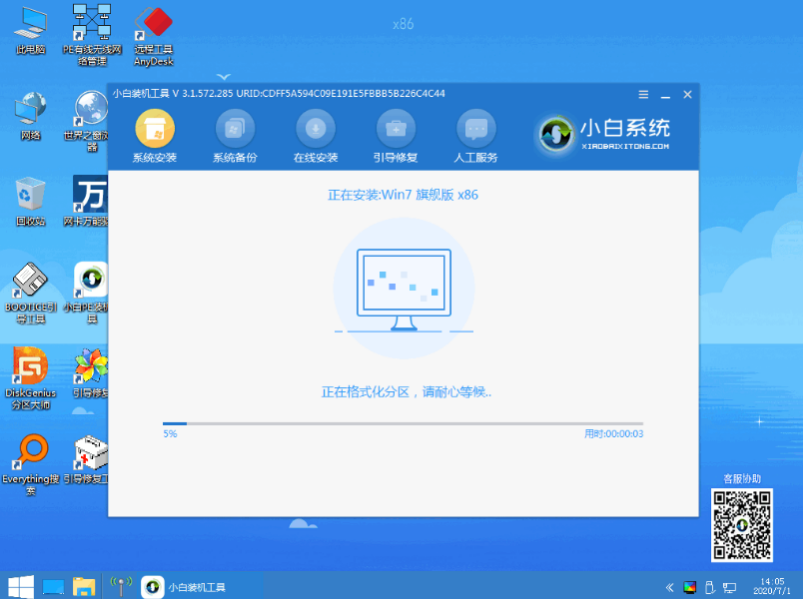
7. Von nun an müssen Sie nur noch den Anweisungen im Betriebssystem folgen. Wenn Sie endlich den Win7-Systemdesktop aufrufen können, bedeutet dies Erfolg.

Das obige ist das grafische Tutorial für die Installation des Win7-Systems auf einem Dell-Laptop. Ich hoffe, es kann allen helfen.
Das obige ist der detaillierte Inhalt vonGrafisches Tutorial zur Installation des Win7-Systems auf einem Dell-Laptop. Für weitere Informationen folgen Sie bitte anderen verwandten Artikeln auf der PHP chinesischen Website!

